تحديث 2024 أبريل: توقف عن تلقي رسائل الخطأ وإبطاء نظامك باستخدام أداة التحسين الخاصة بنا. احصل عليه الآن من الرابط التالي
- تحميل وتثبيت أداة الإصلاح هنا.
- دعها تفحص جهاز الكمبيوتر الخاص بك.
- الأداة بعد ذلك إصلاح جهاز الكمبيوتر الخاص بك.
قد يكون سبب خطأ التحليل 15000 بسبب برامج تشغيل الرسومات القديمة أو تطبيقات الدفق المتعارضة. قد يتسبب خطأ في برنامج تشغيل الفيديو أو التكوين غير الصحيح أيضًا في ظهور رسالة الخطأ.
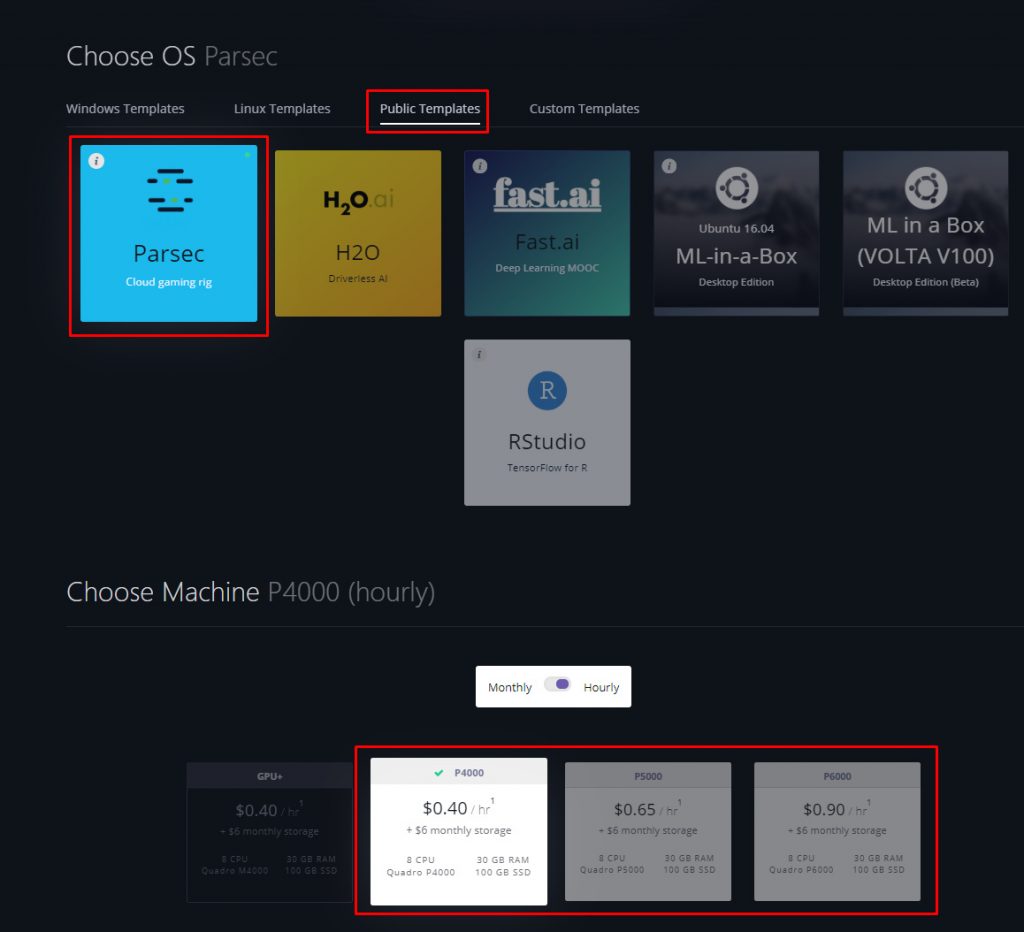
رسالة خطأ كاملة:
لم نتمكن من تهيئة وظيفة الاستضافة على الكمبيوتر الذي تتصل به. حاول تغيير الشاشة التي يلتقطها Parsec في إعدادات الاستضافة أو راجع مقالة الدعم هذه لمزيد من المعلومات.
الكود: -15000
تحديث برنامج تشغيل Nvidia
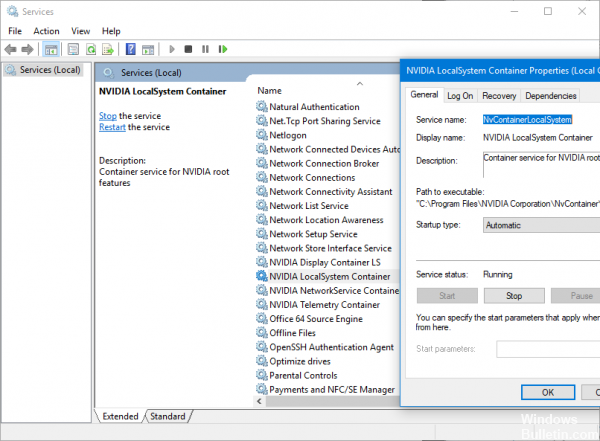
إذا كان جهاز الكمبيوتر الخاص بك مزودًا بـ نفيديا غيفورسي بطاقة الرسومات ، من المهم الحفاظ على برامج التشغيل محدثة. غالبًا ما تتضمن الإصدارات الجديدة تحسينات في الأداء للألعاب الجديدة أو إصلاحات للمشكلات التي تسببها تحديثات Windows.
كانت هناك أداة تسمى Nvidia Update موجودة في لوحة تحكم Nvidia ، ولكن مع ظهور GeForce Experience ، تمت إزالة هذا الخيار. يتم دائمًا تثبيت لوحة تحكم Nvidia تلقائيًا عند تكوين برامج تشغيل Nvidia ، ولكن يجب عليك تحديث برامج التشغيل عبر GeForce Experience أو تنزيل برنامج التشغيل يدويًا من موقع Nvidia على الويب.
تحديث أبريل 2024:
يمكنك الآن منع مشاكل الكمبيوتر باستخدام هذه الأداة ، مثل حمايتك من فقدان الملفات والبرامج الضارة. بالإضافة إلى أنها طريقة رائعة لتحسين جهاز الكمبيوتر الخاص بك لتحقيق أقصى أداء. يعمل البرنامج على إصلاح الأخطاء الشائعة التي قد تحدث على أنظمة Windows بسهولة - لا حاجة لساعات من استكشاف الأخطاء وإصلاحها عندما يكون لديك الحل الأمثل في متناول يدك:
- الخطوة 1: تنزيل أداة إصلاح أجهزة الكمبيوتر ومحسنها (Windows 10 ، 8 ، 7 ، XP ، Vista - Microsoft Gold Certified).
- الخطوة 2: انقر فوق "بدء المسح الضوئي"للعثور على مشاكل تسجيل Windows التي قد تسبب مشاكل في الكمبيوتر.
- الخطوة 3: انقر فوق "إصلاح الكل"لإصلاح جميع القضايا.
تحديث برامج تشغيل AMD
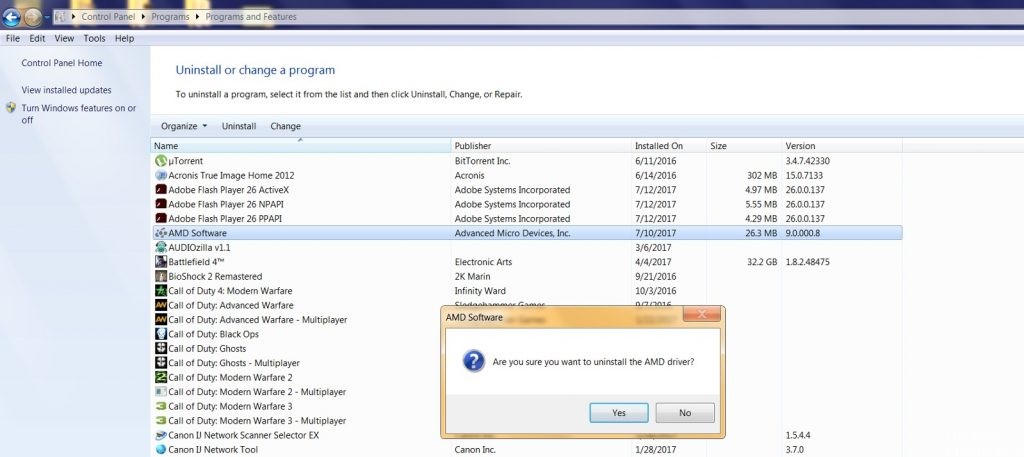
تمامًا مثل برامج تشغيل Nvidia ، يجب أن تتحقق برامج تشغيل رسومات AMD تلقائيًا من وجود تحديثات في الخلفية وتنبهك عند توفر شيء ما. تعرف على كيفية البحث يدويًا عن (وتثبيت) أحد التحديثات:
- انقر بزر الماوس الأيمن على سطح مكتب Windows وحدد "إعدادات AMD Radeon" من القائمة.
- انقر فوق الزر "تحديثات" في الزاوية اليسرى السفلية من النافذة.
- انقر فوق مربع "التحقق من وجود تحديثات".
في حالة توفر تحديث ، سيتم عرض جميع الإصدارات المتاحة. تنشر AMD أحيانًا تحديثات اختيارية لأولئك الذين يريدون الأحدث ، ولكن يجب على معظم الأشخاص الالتزام ببرامج التشغيل "الموصى بها". انقر فوق "موصى به" ، ثم حدد "ترقية سريعة".
تعطيل طلبات التدفق
يمكن أن يحدث خطأ المسح 15000 بسبب العديد من التطبيقات المتدفقة (أو الاتصال عن بعد) مثل NVIDIA Shadowplay أو Game Bar أو TeamViewer ، إلخ. في هذه الحالة ، قد يؤدي تعطيل هذه التطبيقات إلى حل المشكلة.
تعطيل NVIDIA Shadowplay / Sharing
- قدم تجربة Nvidia GeForce.
- انقر فوق علامة التبويب عام في الجزء الأيمن.
- الآن قم بتعطيل زر "مشاركة" في الجزء الأيمن.
- قم بإنهاء التطبيق بعد حفظ التغييرات الخاصة بك.
- الآن قم بتشغيل Parsec وتحقق مما إذا كان يعمل بشكل صحيح.
تعطيل شريط ألعاب Xbox
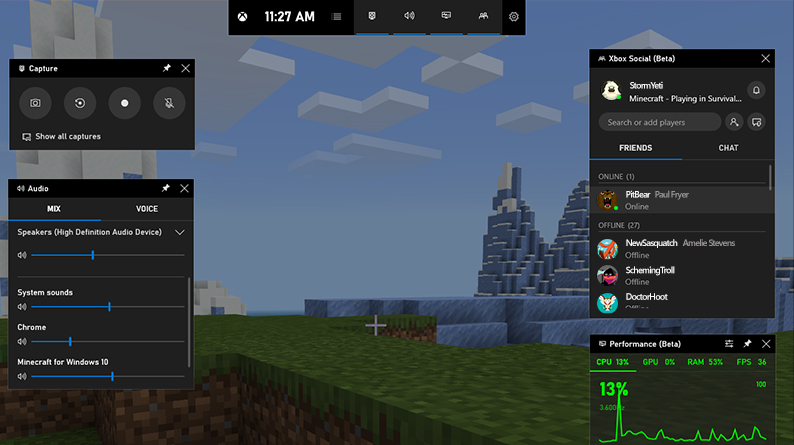
- اضغط على مفتاح Windows واكتب "Games" في حقل البحث. ثم انقر فوق الإعدادات في شريط اللعبة في قائمة النتائج.
- على الجانب الأيمن من النافذة ، قم بتعطيل زر Game Bar.
- الآن قم بتشغيل Parsec وتحقق مما إذا تم إصلاح الخطأ 15000.
نصيحة الخبراء: تقوم أداة الإصلاح هذه بفحص المستودعات واستبدال الملفات التالفة أو المفقودة إذا لم تنجح أي من هذه الطرق. إنه يعمل بشكل جيد في معظم الحالات التي تكون فيها المشكلة بسبب تلف النظام. ستعمل هذه الأداة أيضًا على تحسين نظامك لتحقيق أقصى قدر من الأداء. يمكن تنزيله بواسطة بالضغط هنا

CCNA، Web Developer، PC Troubleshooter
أنا متحمس للكمبيوتر وممارس تكنولوجيا المعلومات. لدي سنوات من الخبرة ورائي في برمجة الكمبيوتر واستكشاف الأخطاء وإصلاحها وإصلاح الأجهزة. أنا متخصص في تطوير المواقع وتصميم قواعد البيانات. لدي أيضًا شهادة CCNA لتصميم الشبكات واستكشاف الأخطاء وإصلاحها.

